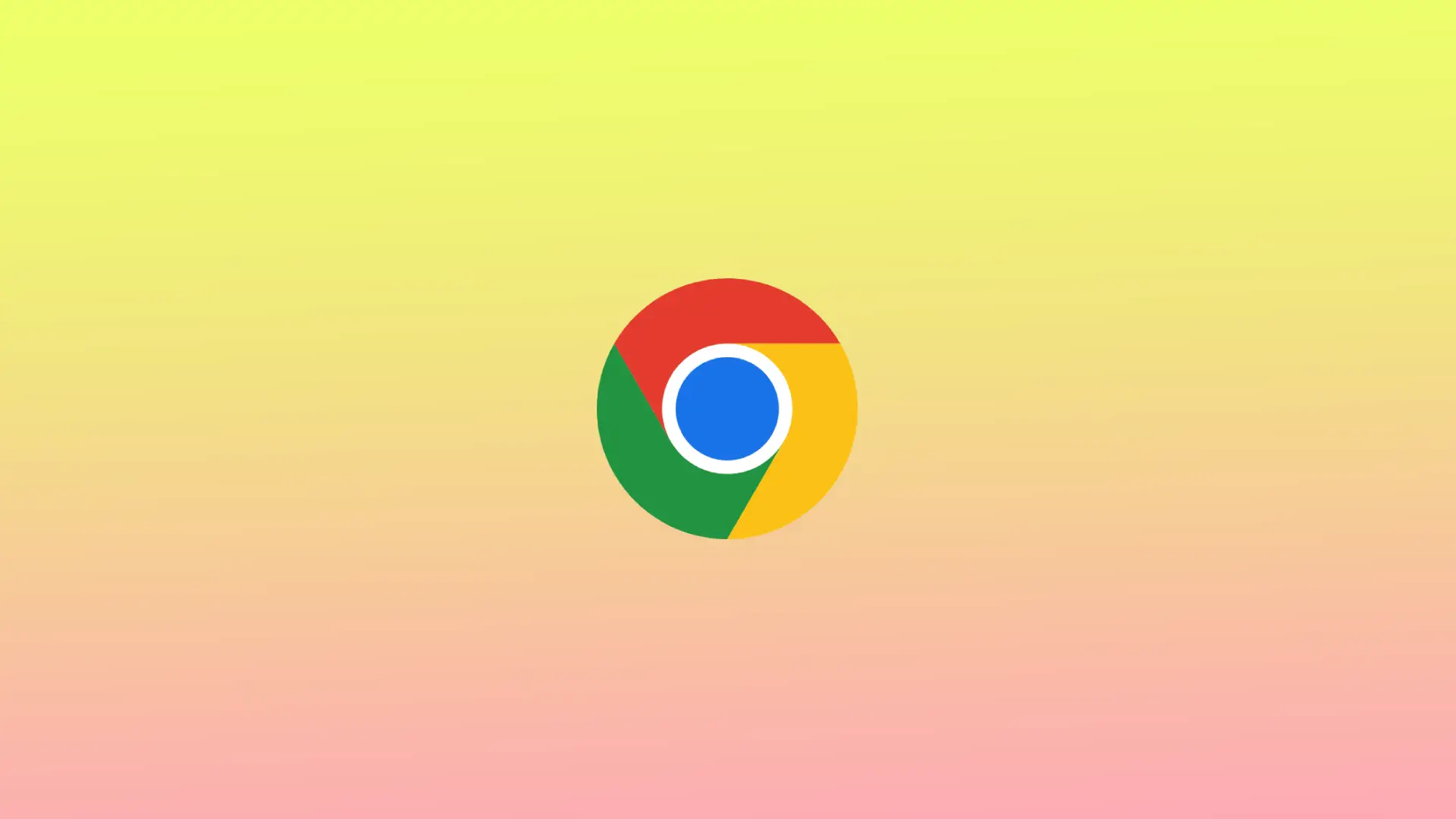I Google Chrome på Mac er hurtigbufferen et midlertidig lager som nettleseren bruker til å lagre ofte brukte nettsider, bilder og andre ressurser. Når du besøker et nettsted, sjekker Chrome først hurtigbufferen for å se om det finnes en lagret kopi av siden. Hvis det er tilfelle, lastes siden inn fra hurtigbufferen, noe som kan gjøre innlastingen raskere.
Å tømme hurtigbufferen kan bidra til å forbedre Chrome-ytelsen på Mac-en din, spesielt hvis du merker problemer med nettleseren, for eksempel treg sideinnlasting eller nettsider som ikke vises riktig. Det kan også bidra til å frigjøre lagringsplass på Mac-en, ettersom hurtigbufferen kan ta opp mye plass over tid.
Hva gjør jeg for å tømme Chrome-nettleserens hurtigbuffer fra hovedmenyen?
Følg disse trinnene for å tømme nettleserbufferen i Chrome fra hovedmenyen:
- Åpne Google Chrome på din Mac.
- Klikk på ikonet med tre prikker (⋮) øverst til høyre i nettleservinduet.
- Klikk på «Historikk» i rullegardinmenyen.
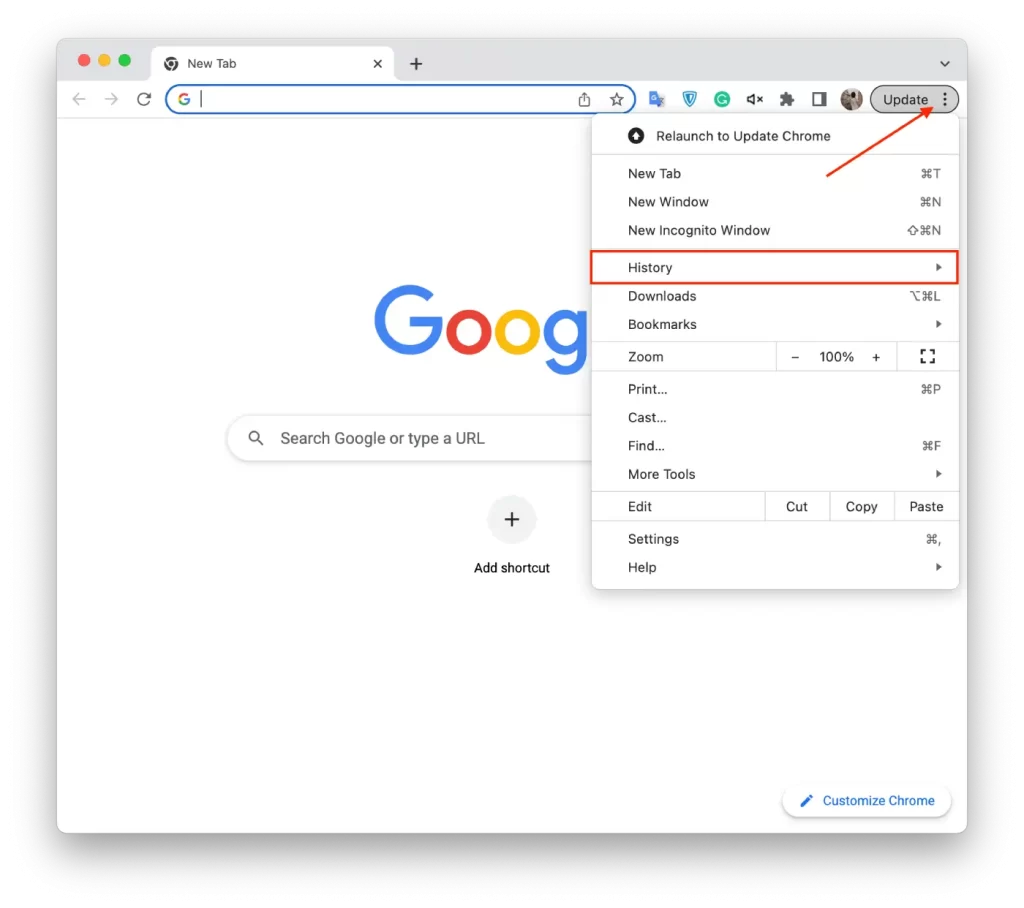
- Klikk på knappen «Slett nettleserdata».
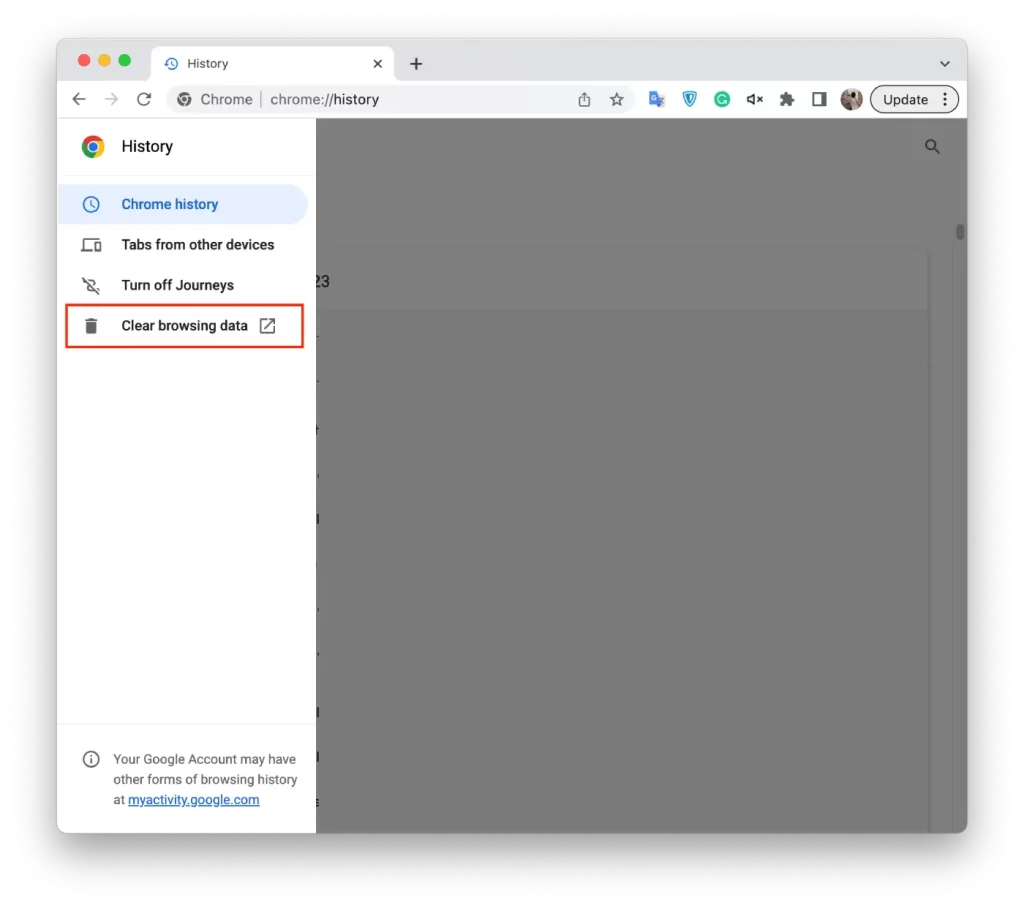
- I popup-vinduet som vises, velger du tidsintervallet du vil tømme hurtigbufferen for. Du kan velge «All tid» for å slette alt.
- Klikk på «Slett nettleserdata» for å slette de valgte elementene fra hurtigbufferen.
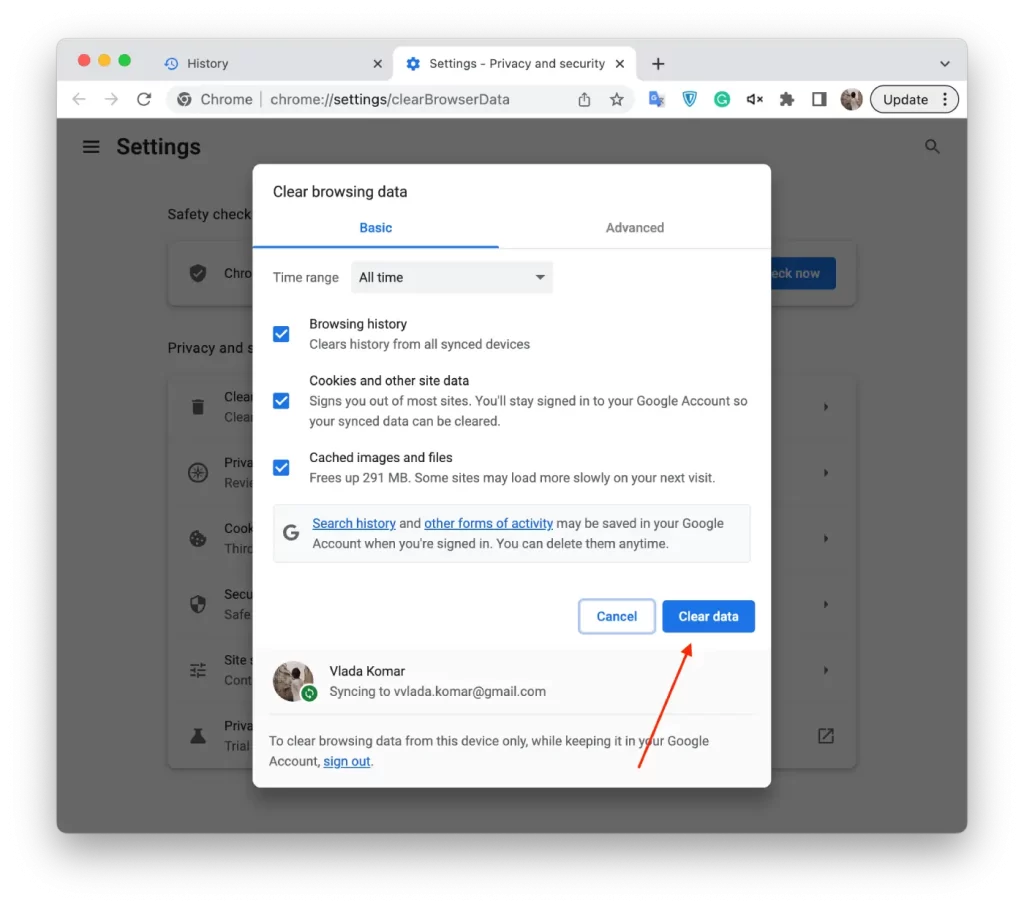
Når du har fullført disse trinnene, sletter Chrome de hurtigbufrede bildene og filene for det valgte tidsintervallet.
Hva gjør jeg for å tømme Chrome-nettleserens hurtigbuffer med en hurtigtast?
Følg disse trinnene for å tømme Chrome-nettleserens hurtigbuffer med en hurtigtast på en Mac:
- Åpne Google Chrome på din Mac.
- Trykk på «Command» + «Shift» + «Delete» -tastene på tastaturet.
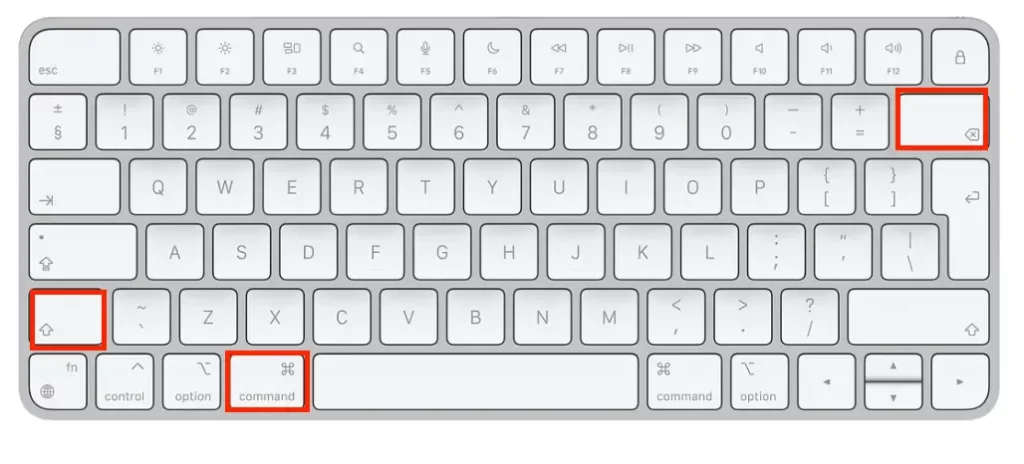
- Dette vil åpne vinduet «Slett nettleserdata».
- I vinduet «Tøm nettleserdata» velger du tidsintervallet du vil tømme hurtigbufferen for. Du kan velge «All tid» for å slette alt.
- Du kan også velge andre elementer du vil slette, for eksempel informasjonskapsler, nettleserhistorikk og passord.
- Klikk på «Slett data» for å slette de valgte elementene fra hurtigbufferen.
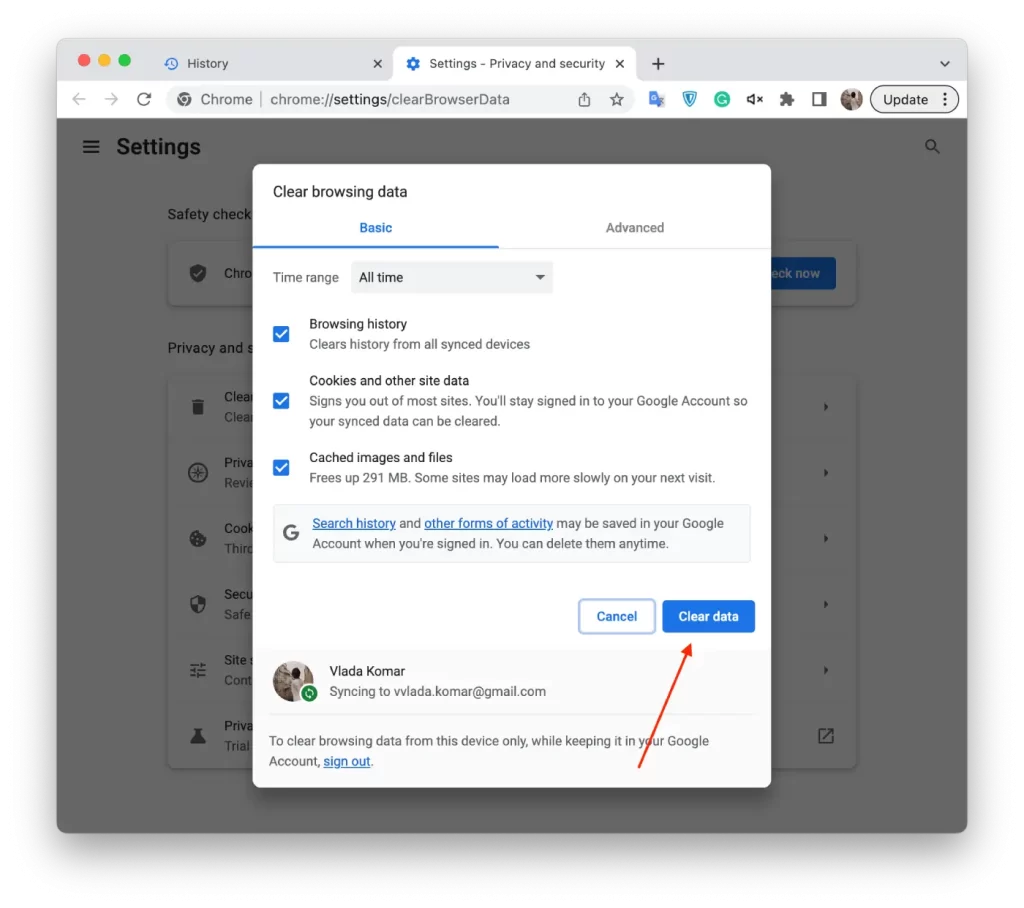
Denne metoden er raskere og gir deg muligheten til å åpne det samme vinduet som fra hovedmenyen. Etter disse trinnene tømmes nettleserens hurtigbuffer.
Hvorfor må du tømme hurtigbufferen i Chrome-nettleseren på Mac?
Å tømme hurtigbufferen i Chrome-nettleseren på Mac-en kan være viktig av flere grunner. For det første kan hurtigbufferen over tid ta opp betydelig plass på harddisken din. Dette kan være spesielt problematisk hvis du har begrenset lagringsplass, da det kan gjøre Mac-en tregere og gjøre det vanskelig å lagre andre filer eller programmer.
For det andre kan en ødelagt cache forårsake problemer med nettleseren din, for eksempel treg lasting, feil eller krasj. Dette kan være frustrerende fordi det kan forstyrre nettleseropplevelsen og gjøre det vanskelig å bruke visse nettsteder eller apper. Å tømme hurtigbufferen kan bidra til å løse disse problemene og forbedre den generelle ytelsen til nettleseren din.
For det tredje kan det å tømme hurtigbufferen bidra til å beskytte personvernet ditt. Avhengig av innstillingene dine kan nettleseren din lagre informasjon som påloggingsinformasjon, historikk over besøkte sider eller andre sensitive data. Når du tømmer hurtigbufferen, kan du sørge for at denne informasjonen fjernes fra Mac-en og hindre at andre får tilgang til den.
Det anbefales at du tømmer hurtigbufferen regelmessig, spesielt hvis du bruker Mac-en til viktige oppgaver eller hvis du oppdager problemer med nettleseren.
Hva er de viktigste cache-typene?
De viktigste typene cache som brukes av Google Chrome på Mac er som følger:
Nettleserbuffer
Denne typen hurtigbuffer lagrer ofte brukte nettsider, bilder og andre ressurser for å forbedre nettleseropplevelsen. Når du besøker et nettsted, sjekker Chrome først hurtigbufferen for å se om det finnes en lagret kopi av siden. Hvis den gjør det, lastes siden inn fra hurtigbufferen, noe som kan gjøre innlastingstiden raskere.
Cache for apper
Appbufferen er en type hurtigbuffer som lagrer data fra nettapper for å få dem til å kjøre raskere. Nettapper er designet for å fungere offline, og appbufferen hjelper dem med å gjøre det ved å lagre ressursene de trenger for å fungere offline.
Informasjonskapsler
Informasjonskapsler er små datafiler som nettsteder bruker til å lagre informasjon om deg, for eksempel påloggingsinformasjon eller preferanser. Chrome lagrer informasjonskapsler i hurtigbufferen for å gjøre det raskere og enklere å få tilgang til nettsteder du besøker ofte.
DNS-buffer
DNS-hurtigbufferen lagrer informasjon om nylig besøkte domenenavn og tilhørende IP-adresser. Dette bidrar til å fremskynde prosessen med å løse domenenavn til IP-adresser når du besøker et nettsted.
Plugin-cache
Programtilleggsbufferen lagrer data fra programtillegg i nettleseren, for eksempel Adobe Flash eller Silverlight. Dette kan omfatte bilder, videoer eller andre typer medier.
Det er viktig å merke seg at tømming av hurtigbufferen vil fjerne alle disse typene hurtigbuffer, noe som kan logge deg ut av nettsteder, slette lagrede preferanser og potensielt redusere nettleseropplevelsen din til hurtigbufferen gjenoppbygges. Å tømme hurtigbufferen kan imidlertid også bidra til å forbedre ytelsen til Chrome på Mac-en din, spesielt hvis du merker problemer med nettleseren.